在VMware虚拟机内安装Windows 98
1、首先打开虚拟机创建界面,如果没有特殊的设定的话,选择“典型”。

2、由于win98系统可以使用光盘文件引导,所以选择第二项。

3、给虚拟机命名,并设置虚拟机目录
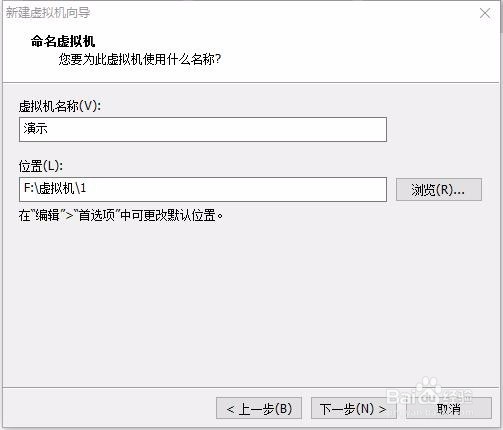
4、设置虚拟机的硬盘大小

5、点击确定,随后虚拟机创建成功,随后虚拟机会自动打开(如果勾选了下方的选项)
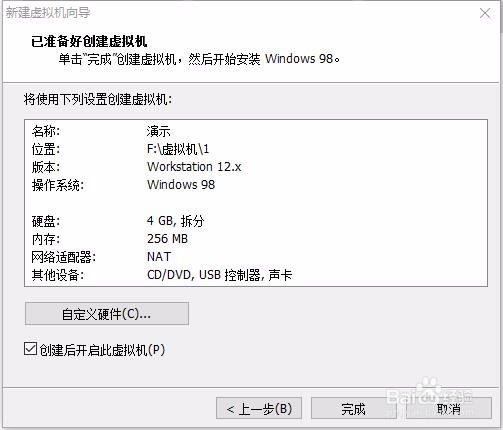
1、在进入安装程序之前,需要先进入BIOS,把光盘启动调至第一位,这里作者之后会进行相关补充。如图所示,选择第2项。

2、再次选择第一项
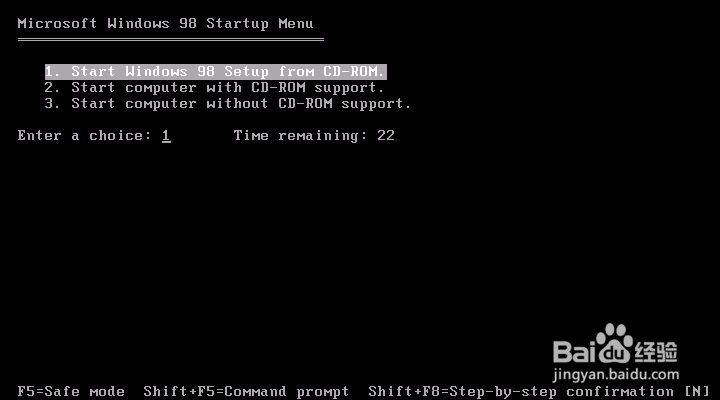
3、选择后,在黑底的那些页面过后,会显示出蓝底的页面,在下面的三个页面中均点击回车。
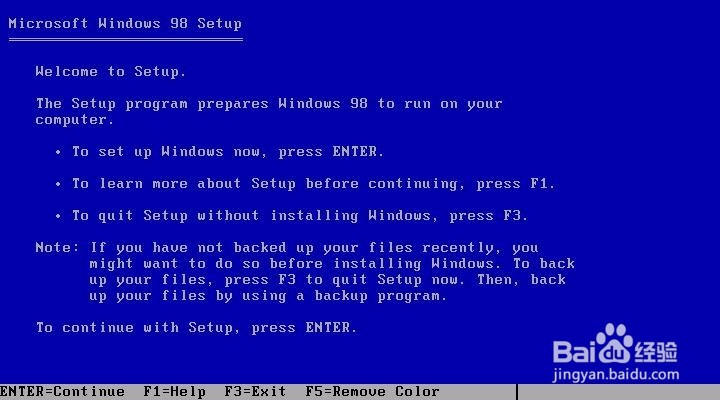


4、结束第三步的页面后,重复一遍第1、2步的过程。当显示出如下图所示的界面时,单击回车,然后便进入了安装程序。

1、终于进入了有中文的安装界面,是不是感觉如释重负?单击继续。

2、选择安装目录,一般情况下直接下一步,但是你要想双系统的话,可以选择其他目录。


3、这一步按照个人喜好,不过作者不建议选最后一项,本人点选第一项。

4、单击下一步

5、设定计算机名,然后单击下一步

6、设定国家与地区,然后单击下一步

7、单击下一步,之后就可以稍微休息一下,接下来Windows将会介绍自己的“新特性”


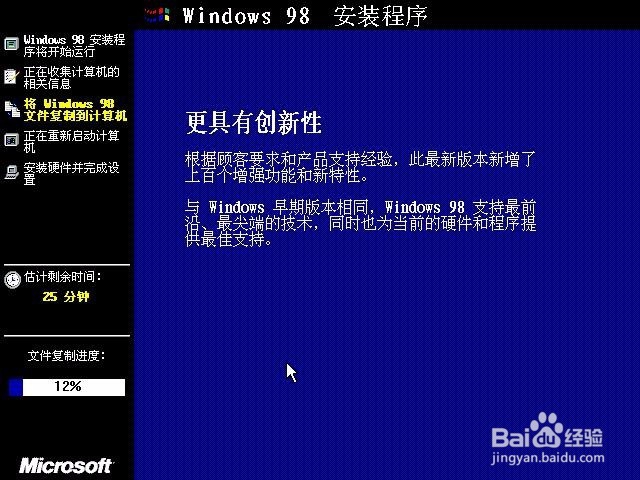
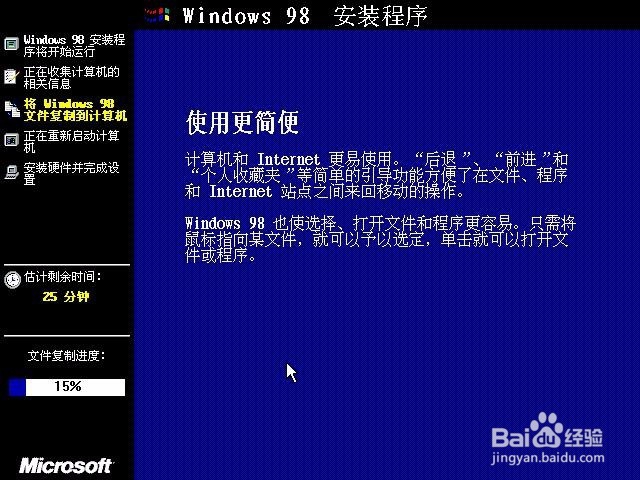


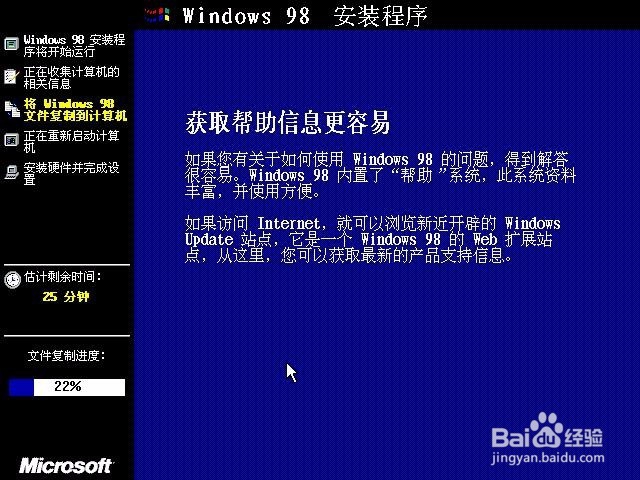
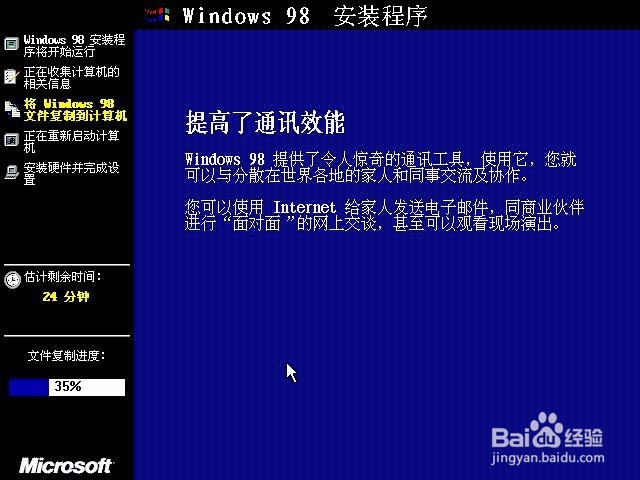

8、等待结束后,Windows将会重启。


9、重启之后,会看到如图所示的界面,键入用户名,然后单击下一步。

10、接受条款并且单击下一步
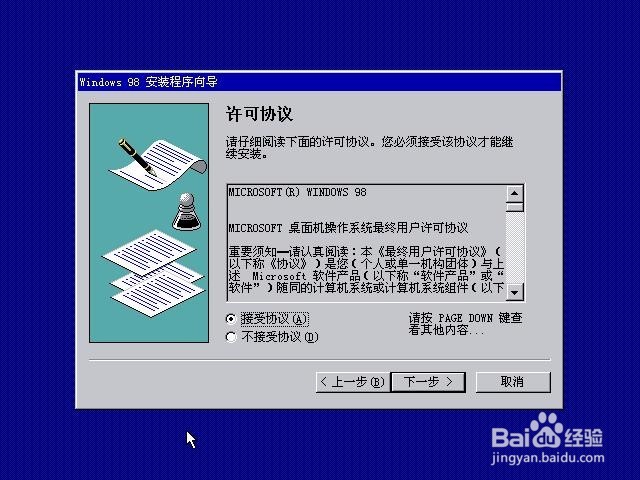
11、输入产品秘钥,单击下一步
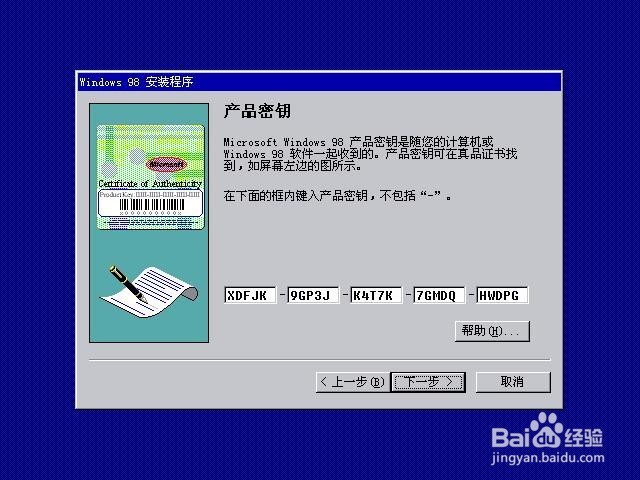
12、单击完成,电脑将会进行第二次重启。

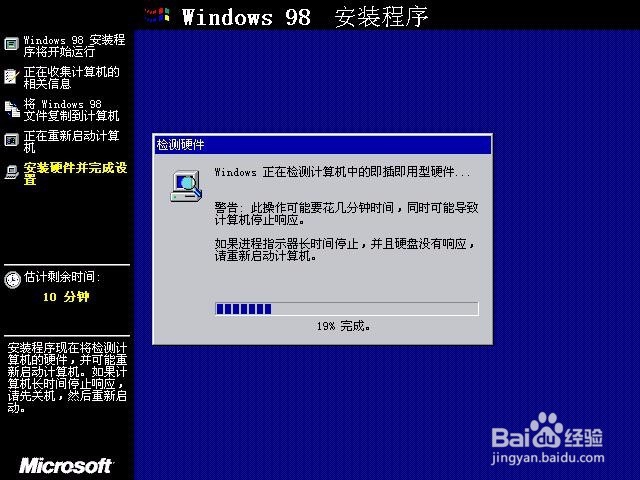
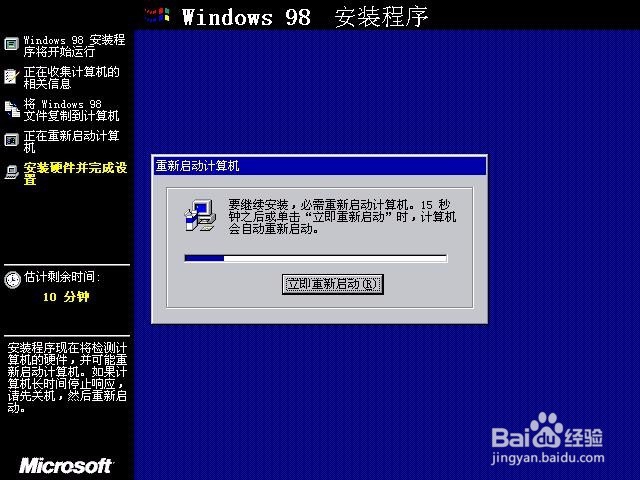
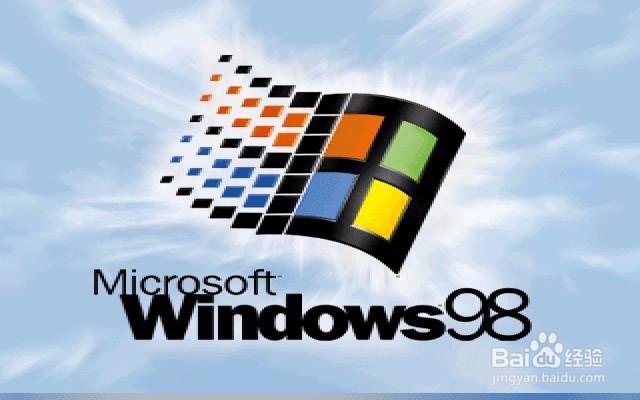
13、设定时区,随后电脑会进行第三次重启。



14、第三次重启后会进入系统,由于没有设定密码,在第二个界面中点击确定或回车。

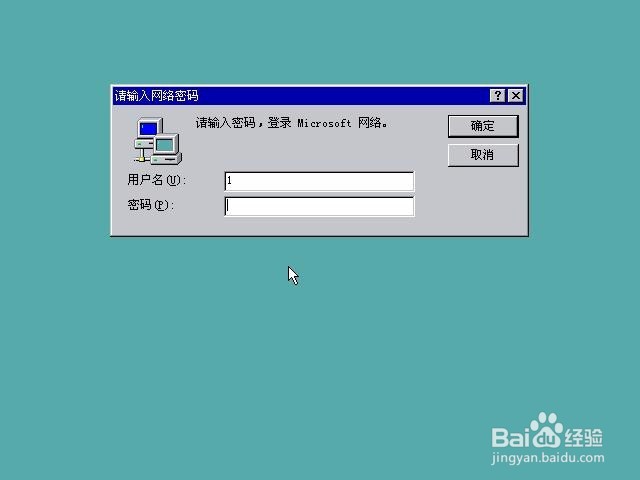
15、Windows 98安装成功
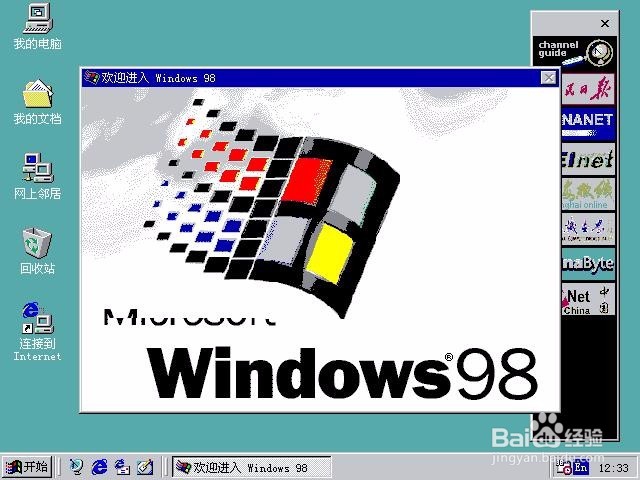
声明:本网站引用、摘录或转载内容仅供网站访问者交流或参考,不代表本站立场,如存在版权或非法内容,请联系站长删除,联系邮箱:site.kefu@qq.com。
阅读量:44
阅读量:45
阅读量:27
阅读量:30
阅读量:138